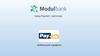Похожие презентации:
Стриминг через ключ трансляции
1.
Стриминг через ключтрансляции
2.
• Можно получить в личном кабинете продавца на вкладке Продвижение -> OzonLive
• Ключ доступен только после создания анонса стрима
• Ключ к каждому стрим уникален и перестает действовать после окончания
трансляции, после нажатия на кнопку Завершить трансляцию
• Ключ состоит из 2 частей: сервер и сам ключ
Пример: rtmp://live.ozon.ru/live_ver/d3d59ed2-d599-4b3a-988f-331f7c570ff8
Ключ
трансляции
Красным выделен сервер, синим сам ключ трансляции.
3.
1. Для захвата видео с Android устройства можно использовать приложение IP Webcamhttps://play.google.com/store/apps/details?id=com.pas.webcam&hl=en&gl=US
2. Приложение нужно скачать и установить на свой телефон
3. Телефон и ноутбук с OBS должны находится в одной сети
4. OBS нужно настроить следующим образом, взяв данные из приложения IP Webcam
OBS +
Android
4.
• Нужно создать новый источник медиа. И перейти в его Свойства. Во вкладкесвойства ввести ip из приложения IP Webcam на телефоне.
1.
OBS +
Android
3.
2.
5.
• В качестве источника звука нужно подключить наушники или гарнитуру• В OBS создать Захват входного аудиопотока и в Свойствах выбрать источник звука
OBS +
Android +
Звук
6.
Захват сAndroid
напрямую
Звук и видео можно захватывать напрямую с устройства Android
Для это потребуется приложение на телефоне, которое может передавать сигнал RTMP
Наприме, Larix Broadcaster или BroadcastMe
https://play.google.com/store/apps/details?id=com.wmspanel.larix_broadca
ster&hl=en&gl=US
https://play.google.com/store/apps/details?id=com.streamaxia.broadcastm
e&hl=en&gl=US
7.
Примернастройки
Larix
Запустить Larix на телефоне
Нажать на иконку настройки (шестеренка)
Нажать New Connection
Заполнить поля (название - любое название для вашего соеднинения)
URL это строка с сервером и ключем трансляции, например для youtube - rtmp://a.rtmp.youtube.com/live2/grtd-t8gu-0es9-b3c8-5gr0
Для Ozon - rtmp://live.ozon.ru/live_ver/d3d59ed2-d599-4b3a-988f-331f7c570ff8
Сохранить и запустить трансляцию с помощью большой красной кнопки
8.
1. Нужно быть зарегистрированным на Youtube2. Нужно нажать на Начать трансляцию (слева от аватара иконка камеры)
Проверка с
помощью
Youtube
9.
В настройках трансляции нас интересуют 2 поля: ключ трансляции и сервер. Вставляемих в соответствующие поля OBS.
Проверка
настройки с
помощью
Youtube

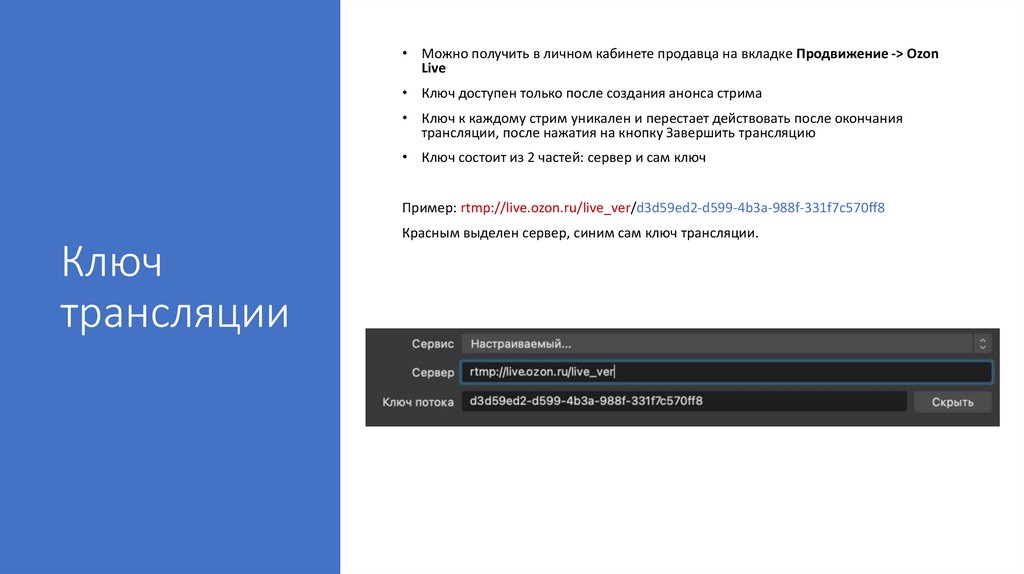
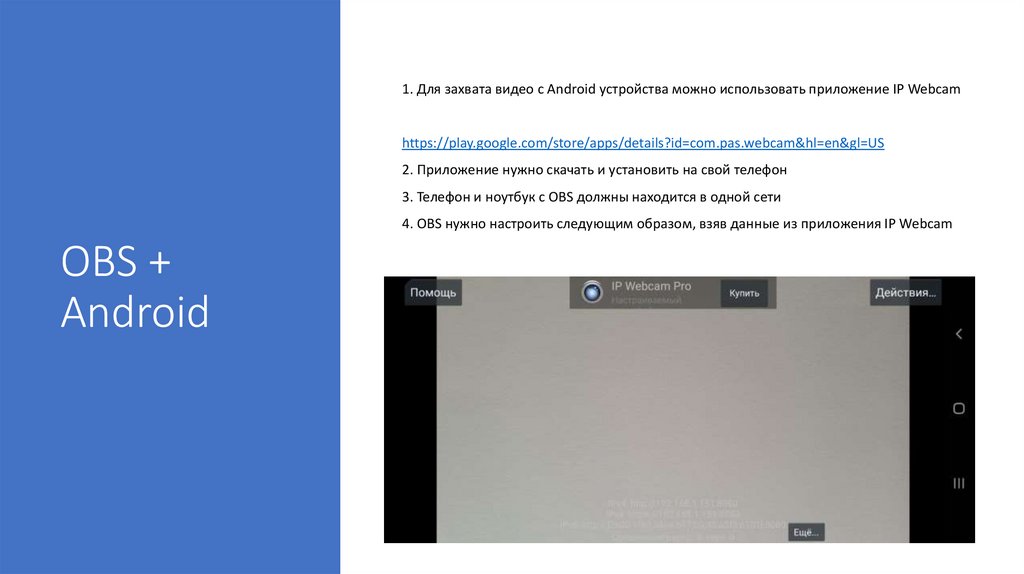
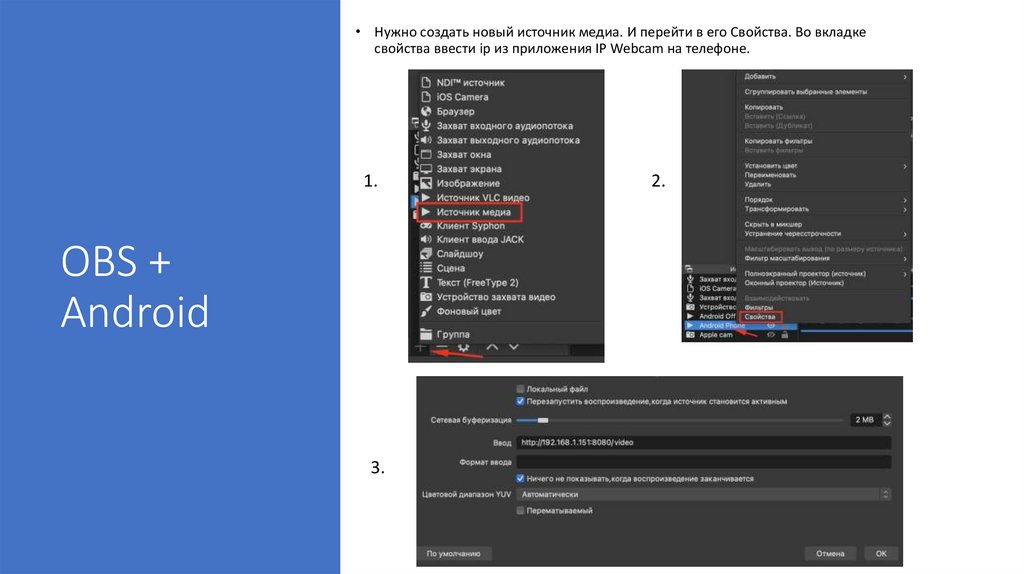
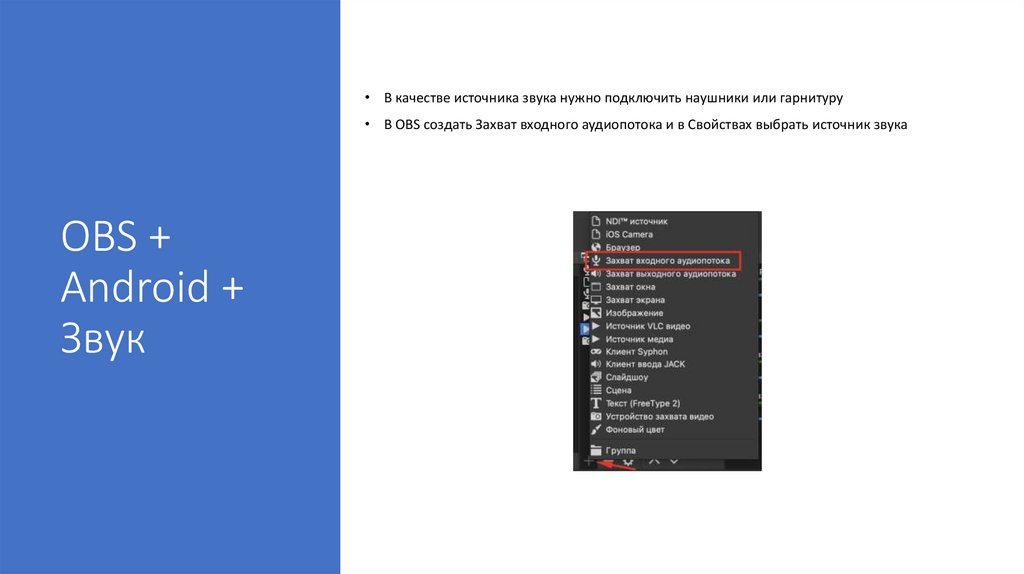
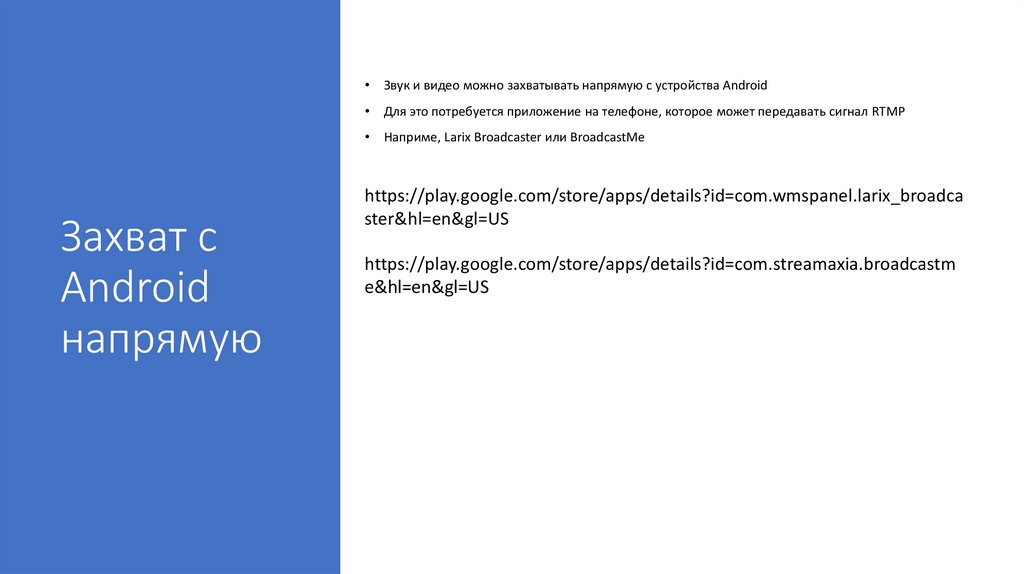
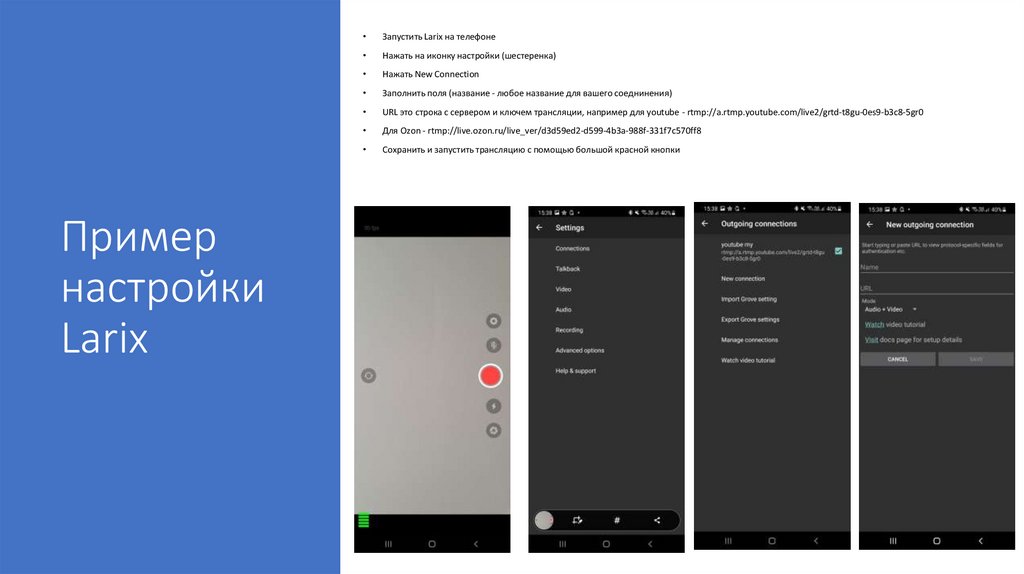
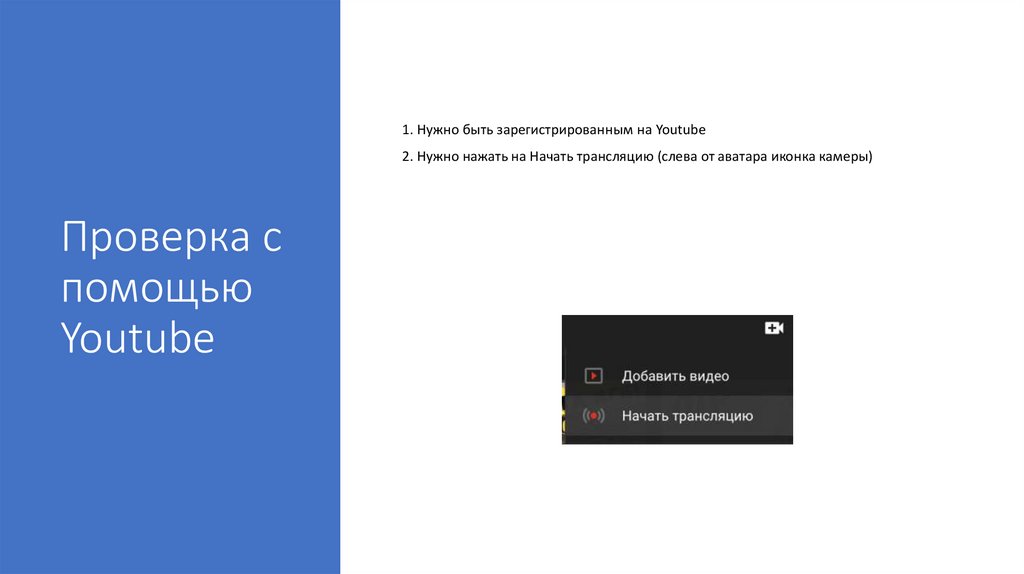
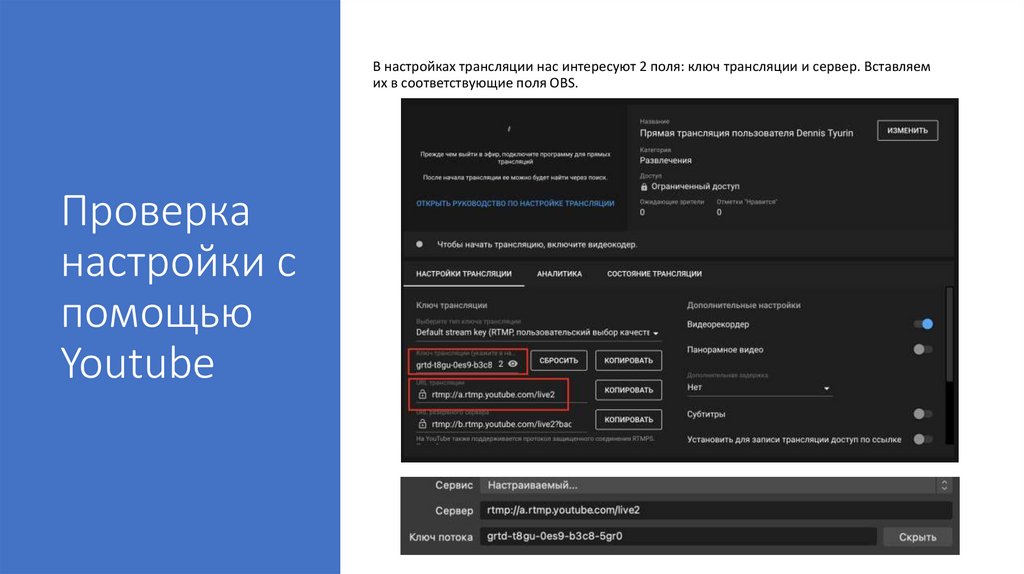
 Интернет
Интернет Программирование
Программирование